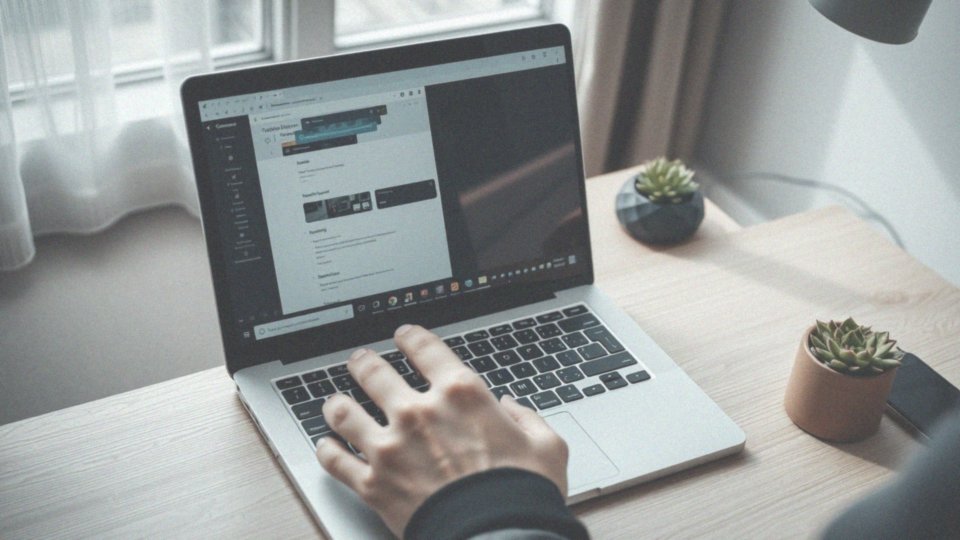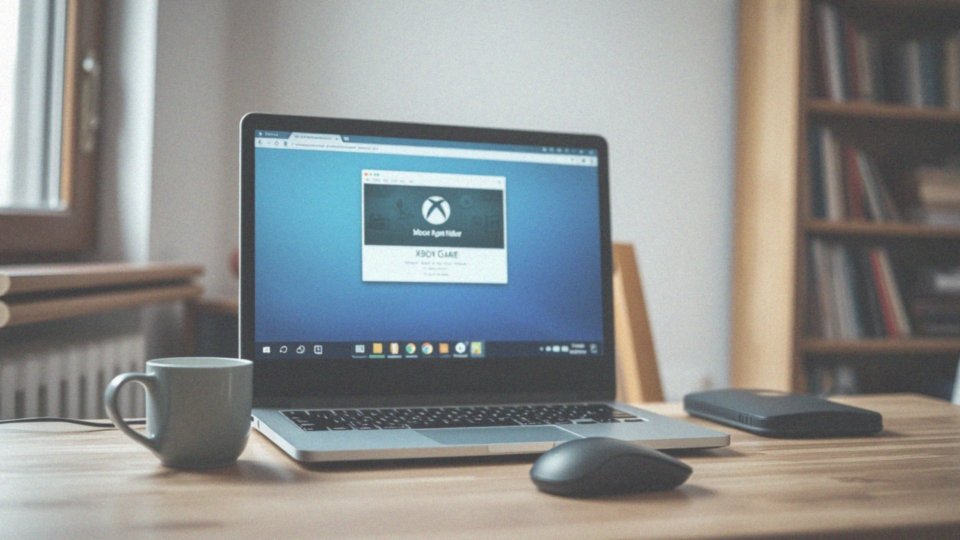Spis treści
Jak nagrać ekran w telefonie Samsung?
Aby nagrać ekran na swoim telefonie Samsung, najpierw otwórz panel powiadomień, przesuwając palcem w dół od górnej krawędzi ekranu. Następnie znajdź ikonę „Rejestrator ekranu” i stuknij ją, co przeniesie cię do ustawień nagrywania. W tym miejscu masz możliwość wyboru dźwięku:
- nagrywanie z dźwiękiem,
- nagrywanie bez dźwięku.
Gdy już podejmiesz decyzję, wystarczy dotknąć przycisku „Start nagrywania”, aby zacząć. Twoje nagranie automatycznie trafi do Galerii telefonu. To niezwykle prosty sposób na rejestrowanie działań na ekranie, który może okazać się bardzo użyteczny w różnych okolicznościach, na przykład podczas tworzenia poradników czy nagrywania istotnych rozmów wideo.
Jakie są dostępne metody nagrywania ekranu na urządzeniach Samsung?
Urządzenia Samsung oferują dwie główne opcje nagrywania ekranu:
- wbudowane narzędzie Rejestrator ekranu, które znajdziesz w szybkich ustawieniach w pasku powiadomień, umożliwia uchwycenie wszystkiego, co dzieje się na ekranie, z dźwiękiem lub bez,
- dedykowane aplikacje do nagrywania ekranu, które można znaleźć w sklepie Google Play i oferują atrakcyjne funkcje, takie jak edytowanie nagrań, różnorodne formaty zapisu czy nagrywanie w wyższej rozdzielczości.
Dzięki tym opcjom każdy użytkownik ma szansę dostosować proces nagrywania do swoich indywidualnych potrzeb, niezależnie od tego, czy chodzi o proste czynności, czy bardziej złożone projekty.
Jak uruchomić nagrywanie ekranu w telefonie Samsung?
Aby rozpocząć nagrywanie ekranu na urządzeniu Samsung, należy:
- przesunąć palcem w dół z górnej części ekranu, co otworzy panel powiadomień,
- zlokalizować ikonę „Rejestrator ekranu” i stuknąć ją, aby przejść do ustawień,
- dostosować zarówno jakość wideo, jak i dźwięk — na przykład wybrać mikrofon do nagrywania własnego głosu lub zarejestrować dźwięki systemowe,
- dotknąć przycisku „Start nagrywania”.
Po chwili system rozpocznie odliczanie, a następnie uruchomi nagrywanie. Cały proces jest bardzo prosty, co czyni go dostępnym dla wszystkich użytkowników. Po zakończeniu nagranie znajdziesz w Galerii swojego telefonu, gdzie będzie można je łatwo obejrzeć oraz edytować według potrzeb.
Co to jest Centrum Sterowania i jak z niego korzystać?

Centrum Sterowania, znane również jako panel powiadomień, to obszar na urządzeniach Samsung, który umożliwia użytkownikom łatwy dostęp do różnorodnych funkcji. Aby z niego skorzystać, wystarczy przesunąć palcem w dół z górnej krawędzi ekranu.
W menu znajdziesz ikony szybkiego dostępu, które pozwalają na wygodne zarządzanie ustawieniami, takimi jak:
- Wi-Fi,
- Bluetooth,
- jasność ekranu,
- tryb samolotowy.
W Centrum Sterowania dostępna jest także ikona „Rejestrator ekranu”. Po jej naciśnięciu masz możliwość dostosowania ustawień nagrywania – możesz wybrać źródło dźwięku oraz jakość wideo. Dzięki intuicyjnemu interfejsowi, włączanie i wyłączanie tych opcji jest szybkie i proste. To niezwykle przydatne rozwiązanie, zwłaszcza w sytuacjach, gdy potrzebujesz nagrywać ekran, na przykład podczas prowadzenia prezentacji lub tworzenia materiałów instruktażowych.
Dodatkowo Centrum Sterowania umożliwia zarządzanie aplikacjami oraz ustawieniami telefonu w jednym miejscu, co znacząco zwiększa komfort użytkowania urządzenia na co dzień.
Jakie przyciski należy nacisnąć, aby wykonać zrzut ekranu?
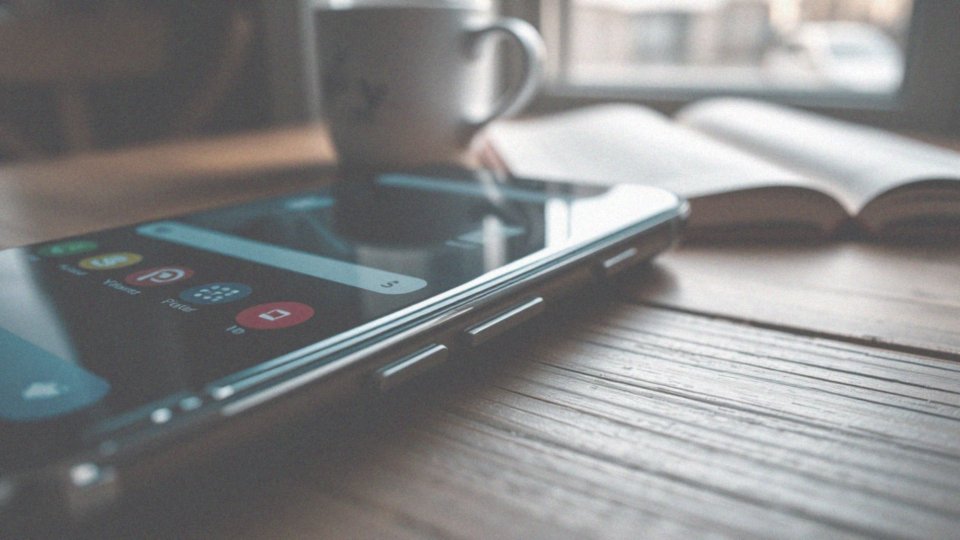
Jeśli chcesz zrobić zrzut ekranu na telefonie marki Samsung, wystarczy jednocześnie wcisnąć przyciski zasilania i zmniejszania głośności. Krótkie przytrzymanie tych przycisków pomoże Ci szybko uchwycić obraz. W niektórych modelach istnieje również możliwość wykonania zrzutu ekranu poprzez:
- przesunięcie dłonią po ekranie,
- jednak musisz najpierw aktywować tę funkcję w ustawieniach.
Te proste techniki sprawiają, że robienie zrzutów ekranu staje się niezwykle łatwe i intuicyjne. To niezwykle przydatne, gdy chcesz podzielić się tym, co aktualnie widzisz lub zachować istotne informacje. Tego typu funkcjonalność stała się już standardem w nowoczesnych smartfonach działających na systemie Android, co umożliwia korzystanie z niej szerokiemu gronu użytkowników.
Jakie opcje oferuje funkcja nagrywania ekranu?
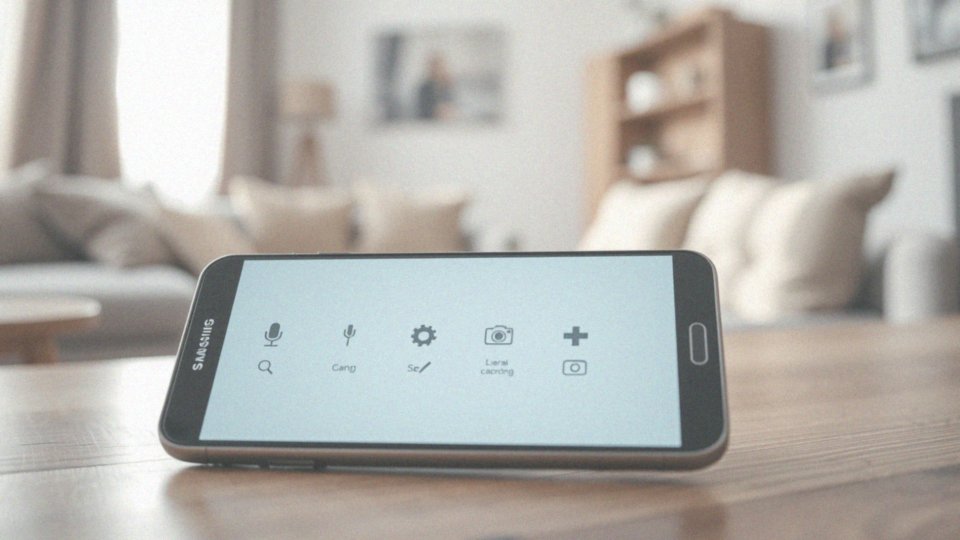
Funkcja nagrywania ekranu w smartfonach Samsung zaskakuje mnogością opcji, które spełniają oczekiwania użytkowników. Możesz swobodnie wybierać, jaki dźwięk ma być rejestrowany – czy to:
- dźwięki systemowe,
- nagranie z mikrofonu,
- nagrywanie bez dźwięku.
Co więcej, użytkownicy mogą dostosować jakość wideo, co ma duże znaczenie dla jego płynności i ogólnej estetyki. Funkcja rysowania na ekranie umożliwia dodawanie notatek oraz podkreśleń, co czyni nagrania bardziej interaktywnymi i angażującymi. Warto również zwrócić uwagę na możliwość nagrywania obrazu z przedniej kamery w trybie obrazu w obrazie. Dzięki temu można uchwycić swoje reakcje lub komentarze w trakcie nagrywania, co jest niezwykle użyteczne podczas tworzenia tutoriali czy vlogów. Dodatkowo, opcja zatrzymywania i wznawiania nagrania pozwala na lepszą kontrolę nad całym procesem. To oznacza, że nie musisz zaczynać od początku, co zdecydowanie ułatwia pracę. Wszystkie te funkcje sprawiają, że narzędzie do nagrywania ekranu w telefonach Samsung jest niezwykle wszechstronne i przydatne w codziennym użytku.
Jakie dźwięki można nagrywać podczas nagrywania ekranu?
Podczas nagrywania ekranu na urządzeniach Samsung użytkownicy mają do dyspozycji różnorodne opcje dotyczące dźwięku, w tym:
- uchwycenie dźwięku z mikrofonu, co pozwala na dodawanie własnych komentarzy lub nagrywanie głosu,
- rejestrowanie dźwięków systemowych, takich jak powiadomienia i różnorodne efekty dźwiękowe,
- możliwość całkowitego wyłączenia dźwięku, co skutecznie eliminuje wszelkie zakłócenia akustyczne.
Dzięki przyjaznemu dla użytkownika interfejsowi aplikacji „Rejestrator ekranu” nagrywanie dźwięków, zarówno tych pochodzących z mikrofonu, jak i systemowych, staje się łatwe i przyjemne. Tak więc cały proces nagrywania zyskuje na prostocie.
Jak zapisuje się nagranie w Galerii telefonu?
Po zakończeniu nagrywania ekranu na urządzeniach Samsung, materiał automatycznie ląduje w aplikacji Galeria. Może być trzymany w sekcjach:
- Filmy,
- Zrzuty ekranu,
- w zależności od ustawień.
Aby bez problemu odnaleźć swoje nagranie, wystarczy otworzyć Galerię i zerknąć na najnowsze pliki wideo. Co więcej, tuż po zakończeniu nagrania użytkownik dostaje powiadomienie, które często zawiera szybki skrót do zapisanej treści. Dzięki temu masz błyskawiczny i wygodny dostęp do swoich materiałów, co znacznie ułatwia ich przeglądanie, edytowanie lub udostępnianie na platformach społecznościowych.
Jak edytować i udostępniać nagrany ekran?
Edycja nagranego ekranu na telefonie Samsung jest przede wszystkim przeprowadzana w aplikacji Galeria. Ta funkcjonalność oferuje wiele możliwości, które pozwalają na kreatywne dostosowanie wideo. Gdy otworzy się nagranie, użytkownicy mają szansę na:
- przycięcie niechcianych fragmentów,
- dodanie różnorodnych filtrów oraz tekstów,
- rysowanie, co umożliwia wprowadzenie notatek bezpośrednio na filmie,
- dostosowanie głośności oraz jasności.
Po zakończeniu edytowania, gotowe nagranie można łatwo udostępniać w popularnych mediach społecznościowych, takich jak:
- Facebook,
- Instagram,
- Twitter.
Oprócz tego, istnieje możliwość przesyłania materiałów przez komunikatory, takie jak:
- WhatsApp,
- Messenger.
Użytkownicy mogą także zapisywać swoje nagrania w chmurze, korzystając z usług takich jak:
- Google Drive,
- Dropbox,
co zabezpiecza je i ułatwia dzielenie się nimi. Wykorzystanie wbudowanych narzędzi do edycji i udostępniania sprawia, że smartfon Samsung staje się znacznie bardziej funkcjonalny. Dzięki tym możliwościom, można tworzyć profesjonalnie wyglądające filmy bez potrzeby sięgania po zewnętrzne aplikacje.
Jakie modele smartfonów obsługują nagrywanie ekranu?
Nowoczesne smartfony działające na systemie Android w wersji 10 oraz nowszych mają możliwość nagrywania ekranu. Wśród modeli, które to umożliwiają, znajdziemy popularne urządzenia marki Samsung, w tym z serii:
- Galaxy S (jak S20, S21, S22),
- Galaxy Note (np. Note 10, Note 20),
- Galaxy A (m.in. A51, A52, A71, A72).
Oprócz tego, również wielu innych producentów, takich jak Xiaomi, OnePlus i Huawei, oferuje tę funkcjonalność w swoich najnowszych telefonach. Aby rozpocząć nagrywanie ekranu, warto najpierw upewnić się, że na urządzeniu zainstalowana jest właściwa wersja systemu Android. Dla tych, którzy korzystają ze starszych modeli, dostępne są aplikacje zewnętrzne, takie jak:
- AZ Screen Recorder,
- Mobizen.
Te programy pozwalają na nagrywanie, edytowanie oraz dzielenie się stworzonymi filmami, co może okazać się niezwykle pomocne w wielu sytuacjach.
Jakie aplikacje mogą być pomocne w nagrywaniu ekranu?
Użytkownicy systemu Android mają do wyboru szereg aplikacji do nagrywania ekranu, które można znaleźć w sklepie Google Play. Wśród najpopularniejszych wymienia się:
- AZ Screen Recorder,
- XRecorder,
- ADV Screen Recorder.
Te programy oferują szereg zaawansowanych funkcji, które ułatwiają nagrywanie zarówno dla początkujących, jak i bardziej doświadczonych użytkowników. Możliwość rejestrowania w wysokiej rozdzielczości gwarantuje doskonałą jakość wideo, co z pewnością cieszy wielu twórców treści. Co więcej, użytkownicy mogą edytować swoje nagrania, dostosowując je do różnych potrzeb. Możliwość nagrywania dźwięku z mikrofonu jest szczególnie przydatna, gdy tworzymy samouczki lub vlogi.
Niezwykle atrakcyjną funkcją jest Picture-in-Picture, która pozwala na umieszczanie obrazu z kamery na nagrywanym ekranie, co sprawia, że wideo staje się bardziej angażujące i interaktywne. Wiele aplikacji ze wspomnianej grupy nie wprowadza ograniczeń dotyczących czasu nagrywania, co jest ogromnym plusem dla osób dokumentujących dłuższe sesje, takich jak gry czy prezentacje. Ostateczny wybór aplikacji powinien być uzależniony od osobistych preferencji. Warto zatem przetestować różne opcje, aby znaleźć najbardziej odpowiednie rozwiązanie, odpowiadające naszym wymaganiom.
Jakie są korzyści z używania wbudowanego narzędzia do nagrywania ekranu?
Wykorzystanie wbudowanego narzędzia do rejestrowania ekranu w telefonach Samsung niesie za sobą wiele korzyści. Przede wszystkim, dostęp do niego jest niezwykle prosty i szybki, co eliminuje konieczność instalacji dodatkowych aplikacji. Oszczędzamy w ten sposób nie tylko czas, ale i przestrzeń na urządzeniu. To natywne rozwiązanie doskonale integruje się z systemem Android, co gwarantuje stabilność oraz pełną zgodność z pozostałymi funkcjami telefonu. Użytkownicy mogą być spokojni o aktualizacje oraz problemy związane z niezgodnością, co często dotyczy aplikacji innych firm.
Ważnym atutem jest także fakt, że korzystając z wbudowanego rejestratora, unikamy niechcianych reklam, które często pojawiają się w aplikacjach dostępnych na Google Play. Ponadto, funkcje tego narzędzia są bardziej niż wystarczające do podstawowego nagrywania. Wśród opcji, które można dostosować, znajduje się:
- jakość nagrania,
- dźwięk, który może pochodzić zarówno z systemu, jak i z mikrofonu.
Dodatkową atrakcją jest możliwość rysowania na ekranie, co znacznie wzbogaca proces nagrywania. Możliwość dodawania notatek i podkreślania kluczowych elementów sprawia, że nagrania stają się bardziej interaktywne. Dzięki tym cechom narzędzie to idealnie nadaje się do tworzenia instruktaży oraz prezentacji. W rezultacie korzystanie z wbudowanego rejestratora ekranu w urządzeniach Samsung zapewnia użytkownikom wygodę oraz mnóstwo praktycznych zastosowań. Staje się ono niezastąpionym elementem w codziennych obowiązkach.